Auslogics Disk Defrag: najlepszy defragmentator dla systemu Windows!
Opublikowany: 2022-12-30- Dlaczego potrzebujesz defragmentacji dysku Auslogics?
- 1. Dyski twarde przechowują dane w kawałkach
- 2. Dane są przechowywane w określonych lokalizacjach na dysku
- 3. Dyski twarde działają wolno
- Jak Auslogics Disk Defrag pomaga Twojemu komputerowi
- Co to jest bezpłatna defragmentacja dysku Auslogics?
- Darmowe funkcje defragmentacji dysku Auslogics
- 1. Przeanalizuj swój dysk twardy
- 2. Defragmentacja czasu rozruchu
- 3. Zaplanowane skanowanie komputera
- 4. Konfigurowalne ostrzeżenia
- 5. Konfigurowalne opcje
- 6. Integracja menu kontekstowego
- Auslogics Disk Defrag obsługuje dyski SSD
- Pobierz defragmentację dysku Auslogics
- Czy defragmentacja dysków Auslogics jest bezpieczna?
- Auslogics Disk Defrag Stara wersja
- Końcowe przemyślenia

Twój komputer nie działa tak szybko jak kiedyś? Czy uruchamianie aplikacji lub ładowanie określonych plików zajmuje dużo czasu? Jedną z możliwych przyczyn może być zbyt duża fragmentacja komputera.
Podczas korzystania z komputera system Windows pozostawia fragmenty na dysku twardym. Kiedy próbujesz otworzyć plik lub oprogramowanie, te fragmenty powodują, że system potrzebuje więcej czasu na zlokalizowanie potrzebnych danych.
Dlatego musisz zdefragmentować dysk twardy. Dane na dysku twardym mogły z czasem ulec dezorganizacji, co spowolniło działanie komputera.
Jednak dzięki Auslogics Disk Defrag możesz zreorganizować i skompaktować dane do właściwej lokalizacji. Ta recenzja Auslogics Disk Defrag pokaże Ci, dlaczego potrzebujesz tego produktu i jak on działa.
Zaczynajmy.
Dlaczego potrzebujesz defragmentacji dysku Auslogics?
Istnieją trzy kluczowe fakty, które powinieneś wiedzieć o dyskach twardych i dlaczego posiadanie Auslogics Disk Defrag powinno być wymogiem:
1. Dyski twarde przechowują dane w kawałkach
Dyski twarde przechowują dane w porcjach (lub sektorach), a każdy sektor zawiera określoną ilość miejsca do przechowywania danych (około 512 bajtów). Pomyśl o sektorze jako o pojedynczym kawałku ciasta na pojedynczym pierścieniu powierzchni dysku, podobnie jak słoje drzew.
2. Dane są przechowywane w określonych lokalizacjach na dysku
Małe ramię na dysku twardym porusza się od pierścienia do pierścienia. Następnie w końcu przesuwa ramię do odpowiedniego pierścienia i czeka, aż żądany sektor pojawi się w polu widzenia, zanim uzyska do niego dostęp.
3. Dyski twarde działają wolno
W porównaniu z szybkością przetwarzania i pamięci, ruch ramienia trwa dłużej, zanim sektor obróci się na miejsce.
Ponieważ dyski twarde są powolne, idealnie nadaje się do przechowywania danych na dysku w sekwencyjnych porcjach. Zmniejszy to ilość czasu spędzanego na poruszaniu ramieniem. Załóżmy na przykład, że umieszczasz nowy program na wcześniej pustym dysku.
Ponieważ na dysku nie ma żadnych danych, komputer może bezpiecznie umieszczać pliki aplikacji w kolejnych sektorach na sekwencyjnych pierścieniach. Jest to oszczędzająca czas metoda przechowywania informacji na dysku twardym.
Jednak ta skuteczna metoda staje się trudniejsza dla dysku w miarę jego dalszego używania. Kończy się to tym, że dysk się zapełnia. Następnie usuwasz pliki, aby zwolnić miejsce. A te usunięte pliki są rozrzucone po całej powierzchni dysku.
Dlatego za każdym razem, gdy instalujesz oprogramowanie lub przesyłasz duży plik na dysk twardy, jest on przechowywany w tych setkach rozproszonych przestrzeni. A to powoduje, że komputer spędza dużo czasu na ich ładowaniu, ponieważ ramię dysku musi poruszać się po całej powierzchni.
I tu właśnie pojawia się Auslogics Disk Defrag.
Jak Auslogics Disk Defrag pomaga Twojemu komputerowi
Auslogics Disk Defrag to darmowe, szybkie i niezawodne narzędzie do defragmentacji systemu Windows. Pomaga w defragmentacji całego dysku twardego lub pojedynczych plików i folderów.
Celem Auslogics Disk Defrag jest zmiana układu systemu plików. Wszystkie pliki są umieszczane w kolejnych sektorach na kolejnych pierścieniach dysku. Pobieranie i przenoszenie tysięcy plików jeden po drugim na dysku twardym może zająć kilka godzin, zwłaszcza tych wolnych.
Dlatego, aby uzyskać najwyższą szybkość i wydajność, użyj narzędzia Auslogics Disk Defrag zamiast standardowego defragmentatora systemu Windows.
Co to jest bezpłatna defragmentacja dysku Auslogics?
Auslogics Disk Defrag Free to szybkie i niezawodne narzędzie do defragmentacji systemu Windows. To narzędzie może pomóc w defragmentacji całego dysku twardego lub pojedynczych plików i folderów.
Auslogics Disk Defrag działa doskonale ze wszystkimi nowoczesnymi wersjami systemu Microsoft Windows, w tym Windows 7, 8, 8.1, 10 i 11.
Może zoptymalizować system, zmieniając kolejność danych na dysku, aby przyspieszyć czas dostępu, oszczędzając czas i pieniądze. Zawiera również łatwy w użyciu interfejs, który pozwala zarządzać woluminami dyskowymi za pomocą jednego kliknięcia.
Darmowe funkcje defragmentacji dysku Auslogics
Auslogics Disk Defrag ma wiele przydatnych funkcji, które mogą przyspieszyć działanie dysku twardego:
1. Przeanalizuj swój dysk twardy
Przenośny program Auslogics Disk Defrag analizuje dysk twardy, aby określić stopień jego fragmentacji. Następnie oferuje sugestie, jak poprawić wydajność.
Jeśli wyniki pokazują, że twój system ma wiele pofragmentowanych plików lub obszarów, Auslogics Disk Defrag automatycznie rozpocznie ich optymalizację. Spowoduje to przechowywanie plików w jednym ciągłym obszarze na dysku twardym, zamiast rozprzestrzeniania się po całym.
2. Defragmentacja czasu rozruchu
Defragmentacja czasu rozruchu przyspiesza proces uruchamiania komputera, automatycznie uruchamiając program po uruchomieniu.
3. Zaplanowane skanowanie komputera
Istnieje kilka zaplanowanych skanów komputera, które można wykonać:
Zaplanowane skanowanie systemu.
Defragmentator dysków automatycznie sprawdzi dysk twardy pod kątem fragmentacji i spróbuje go zoptymalizować.
Zaplanowana optymalizacja rozmieszczenia plików.
Ta funkcja spróbuje automatycznie zoptymalizować położenie często używanych plików, aby były bliżej siebie na dysku. A to przyspieszy czas dostępu do tych plików.
Zaplanowana defragmentacja czasu rozruchu.
Ta opcja umożliwia zaplanowanie okresowej defragmentacji podczas uruchamiania lub zamykania systemu Windows. W ten sposób Twój system jest stale optymalizowany, nawet zanim go użyjesz.
4. Konfigurowalne ostrzeżenia
Konfigurowalne ostrzeżenia ostrzegają o przekroczeniu określonych progów miejsca na dysku. Dzięki temu wiesz, kiedy wyczyścić dysk twardy. Możesz także ustawić różne ostrzeżenia dla różnych użytkowników na tym samym komputerze.

Jest to przydatne, jeśli wielu członków rodziny korzysta z jednego komputera i każdy z nich korzysta z niego w inny sposób. Ta funkcja jest również przydatna, jeśli chcesz, aby niektórzy użytkownicy nie widzieli komunikatów ostrzegawczych.
Na przykład niektórym nastolatkom może nie zależeć na utrzymywaniu komputerów w czystości. A to dlatego, że nie mają nic przeciwko dłuższemu oczekiwaniu między restartami lub wolniejszemu uruchamianiu.
Rodzice docenią tę funkcję, ponieważ pozwala im kontrolować, co dzieje się z komputerami ich dzieci.
Możesz także dostosować częstotliwość ostrzeżeń o fragmentacji dysku i ustawić ich wyświetlanie, gdy komputer jest bezczynny lub aktywny.
5. Konfigurowalne opcje
Auslogics Disk Defrag zapewnia kilka opcji personalizacji działania programu. Domyślne ustawienia tych opcji można zmienić za pomocą menu „Opcje”.
Możesz uzyskać do niego dostęp, klikając przycisk „Opcje” w lewym górnym rogu ekranu, gdy Auslogics Disk Defrag jest otwarty.
Wyświetl opcje
Opcje widoku umożliwiają przeglądanie statystyk defragmentacji dysku i informacji o dysku twardym.
Harmonogram
Pozwala ustawić harmonogram automatycznego czyszczenia fragmentacji dysku w oparciu o godzinę i dzień. Lub inne czynniki, takie jak to, czy komputer pozostanie bezczynny. Ta opcja umożliwia również automatyczne czyszczenie po ponownym uruchomieniu.
To może naprawić wszelkie zmiany wprowadzone po wyłączeniu komputera po ponownym uruchomieniu.
Opcje optymalizacji
Opcje optymalizacji określają, jakie typy plików lub folderów należy sprawdzać podczas defragmentacji całego dysku twardego. Należą do nich „mniejszy niż 1 MB” (bardzo małe pliki), „większy niż 1 MB” (większy niż bardzo mały) i „wszystkie pliki” (wszystko).
Zawiera również niestandardowe ustawienia, w których możesz wybierać określone typy plików z folderów zamiast polegać wyłącznie na tych kategoriach.
Wiele innych funkcji jest dostępnych w Auslogics Disk Defrag, w tym możliwości monitorowania w czasie rzeczywistym wyników w czasie rzeczywistym bez czekania na zakończenie. Program obsługuje również wiele języków i dyski półprzewodnikowe (SSD).
6. Integracja menu kontekstowego
Dostęp do Defragmentatora dysków można uzyskać bezpośrednio z menu kontekstowego dostępnego po kliknięciu prawym przyciskiem myszy. Po prostu kliknij prawym przyciskiem myszy plik, folder lub dysk i wybierz „Defragmentuj”. Możesz także użyć wbudowanego edytora menu kontekstowego systemu Windows, aby utworzyć skrót do defragmentacji na pulpicie.
Auslogics Disk Defrag obsługuje dyski SSD
Auslogics Disk Defrag obsługuje dyski SSD. W dzisiejszych czasach ludzie przechodzą z tradycyjnych dysków twardych (dysków twardych) na bardziej wydajne półprzewodnikowe urządzenia pamięci masowej. Jednak dyski SSD mają swój zestaw problemów.
W przeciwieństwie do dysków twardych, które wykorzystują części mechaniczne do operacji przechowywania i odzyskiwania, dyski SSD przechowują dane elektronicznie w komórkach pamięci. Oznacza to, że nie ma fizycznego kontaktu z innymi częściami.
Tak więc defragmentacja dysku SSD, takiego jak dysk twardy, nie pomoże poprawić wydajności komputera. A to dlatego, że podczas uzyskiwania dostępu do danych z wielu punktów w różnych lokalizacjach wewnątrz komórek pamięci elektrycznego urządzenia pamięci masowej nie porusza się żadne „ręczne ramię”.
To, co robi Auslogics Disk Defrag, to zmniejsza liczbę żądań zapisu. A to dlatego, że głównym problemem dysków SSD jest ograniczona liczba cykli zapisu, które komórki pamięci flash mogą obsłużyć.
Więc jeśli masz dysk SSD, po prostu "Włącz optymalizację SSD", a program użyje określonych narzędzi SSD do defragmentacji komputera.
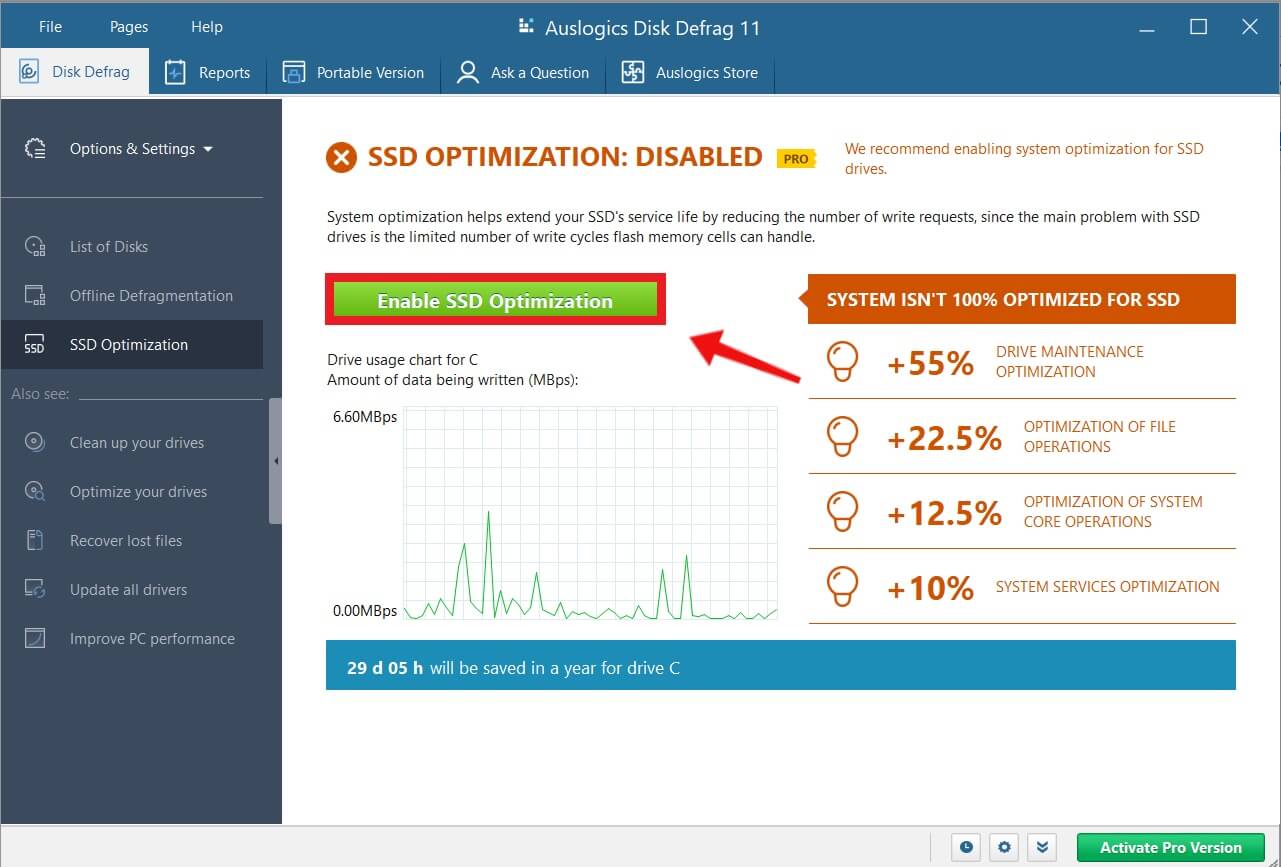
Aby jednak uzyskać dostęp do tej funkcji, musisz kupić wersję pro.
Pobierz defragmentację dysku Auslogics
Pobieranie Auslogics Disk Defrag jest szybkie i łatwe i wymaga tylko kilku kroków. Oto jak:
- Pobierz program z oficjalnej strony Auslogics. Rozmiar to tylko około 20 MB, co nie powinno zająć dużo miejsca.
- Zainstaluj oprogramowanie
- Uruchom program, aby rozpocząć defragmentację.
Uwaga: jeśli Twój komputer korzysta z dysku SSD, program wyświetli ostrzeżenie, aby przełączyć się na „Zakładkę Obsługa dysków SSD”. Ponieważ dyski SSD różnią się od dysków twardych, Auslogics Disk Defrag oferuje unikalne narzędzia do optymalizacji dysku SSD w celu uzyskania maksymalnej wydajności komputera.
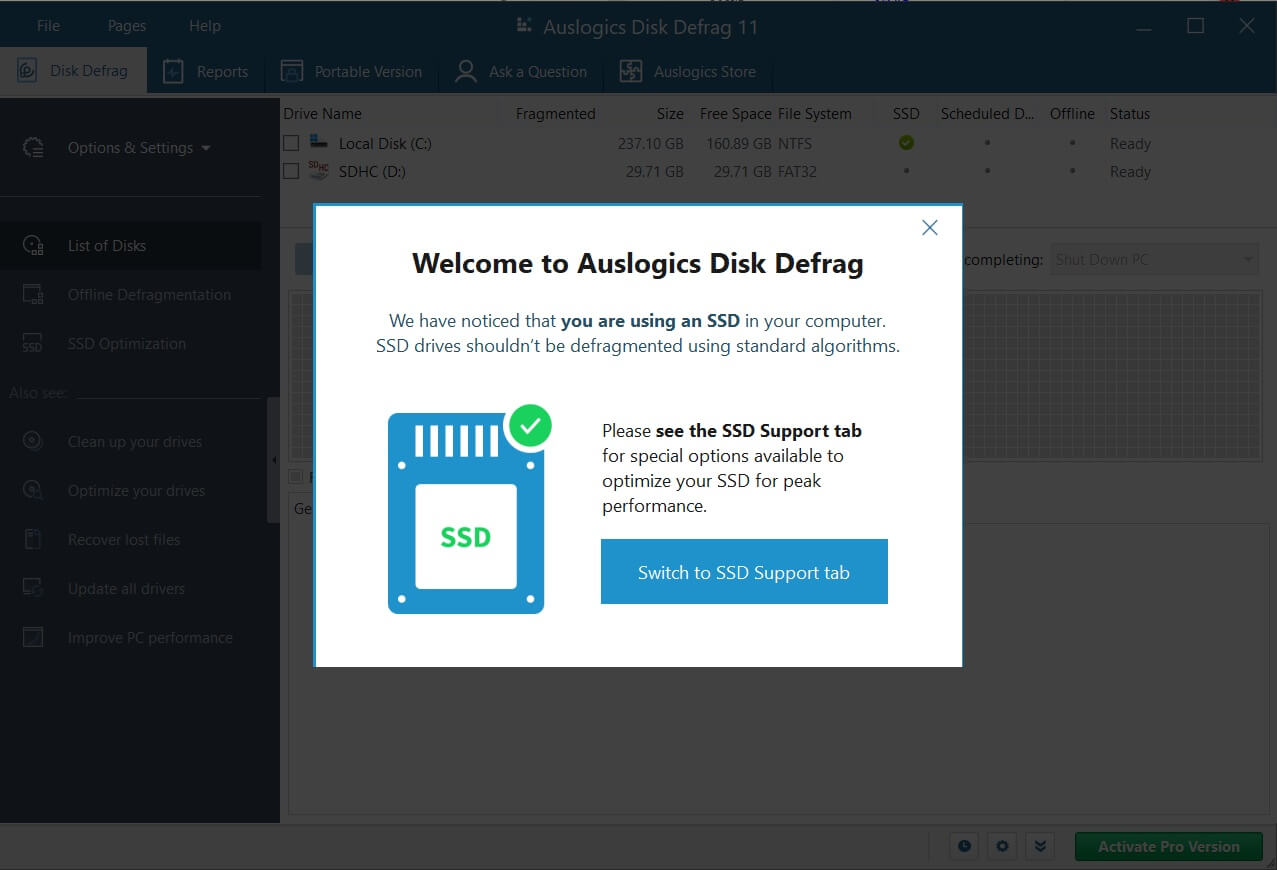
Czy defragmentacja dysków Auslogics jest bezpieczna?
Tak. Auslogics Disk Defrag jest bezpieczny w użyciu. Domyślne narzędzie do defragmentacji systemu Windows jest podstawowe i nie zapewnia takiego samego poziomu optymalizacji, jak Auslogics Disk Defrag free.
Chociaż może to być wystarczające dla niektórych, Auslogics Disk Defrag oferuje znacznie więcej funkcji bez przytłaczania. Poza tym wielu ekspertów branżowych poleca ten produkt jako jeden z najszybszych i najbardziej wydajnych defragmentatorów.
Możesz więc bezpiecznie i bez problemu korzystać z programu Auslogics Disk Defrag!
Auslogics Disk Defrag Stara wersja
Nie jest niczym niezwykłym, że najnowsza wersja aplikacji ulega awarii, gdy jest zainstalowana na starszych komputerach. Na przykład najnowsza wersja programu Auslogics Disk Defrag może nie działać na Twoim urządzeniu z powodu niezgodności z systemem operacyjnym.
Jednak nie napotkasz żadnych problemów, jeśli twój system operacyjny jest od Windows 7 do Windows 11. Możesz użyć starej wersji Auslogics Disk Defrag, jeśli twój system operacyjny nie należy do tej kategorii.
Ale najlepiej jest uaktualnić do wyższej wersji, ponieważ większość producentów usuwa obsługę starszych wersji.
Końcowe przemyślenia
Jak widać, Auslogics Disk Defrag to potężne narzędzie, które pozwala zoptymalizować dysk twardy. Jeśli szukasz sposobu na zapewnienie płynnego działania komputera, ten program ma wszystko, czego potrzebujesz.
Nawet jeśli nie jesteś obeznany z technologią, nie będziesz miał problemów z korzystaniem z prostego interfejsu Auslogics Disk Defrag. Używa skali kolorów do wskazania bieżącego stanu procesu.
Podczas działania Auslogics Disk Defrag nie powoduje zawieszania się komputera i możesz anulować operację w dowolnym momencie. To, co wyróżnia Auslogics Disk Defrag, to to, że nie uniemożliwia korzystania z komputera podczas całego procesu defragmentacji.
Dzięki Auslogics Disk Defrag możesz oczekiwać, że Twój komputer będzie działał z najwyższą wydajnością.
